win10显示文件扩展名的设置方法 win10如何显示文件扩展名
更新时间:2023-12-01 11:17:57作者:zheng
有些用户想要显示win10电脑的文件扩展名,方便自己进行文件管理,但不知道如何设置,今天小编给大家带来win10显示文件扩展名的设置方法,有遇到这个问题的朋友,跟着小编一起来操作吧。
具体方法:
1、如下图可以看到了文件,在这里文件看到了。而扩展名没有看到。
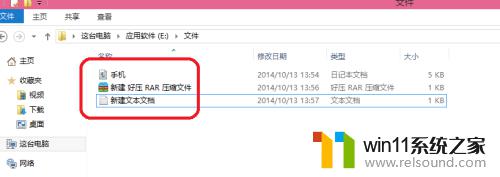
2、单击"查",选择”选项”。
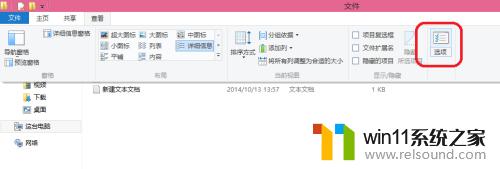
3、出现了文件夹选项,单击“查看”。
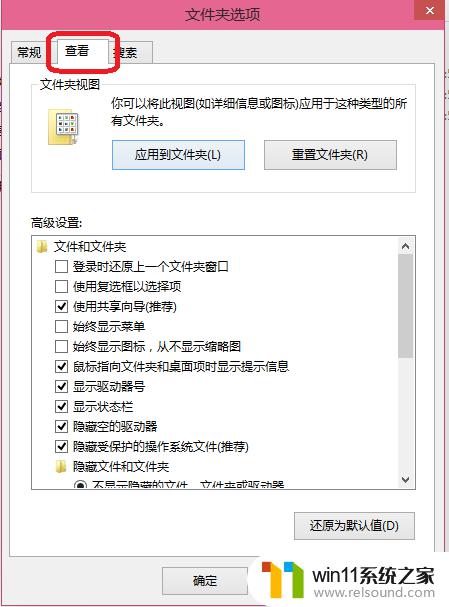
4、在选择不要勾,“隐藏已知文件类型的扩展名。在单击”确定“。
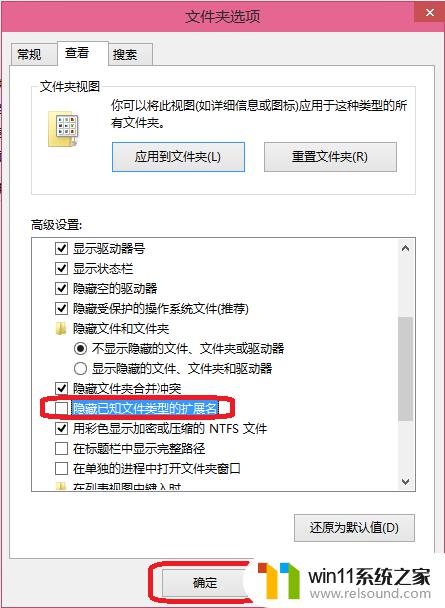
5、如下图可以看到了.jnt、rar、txt、文件扩展名。
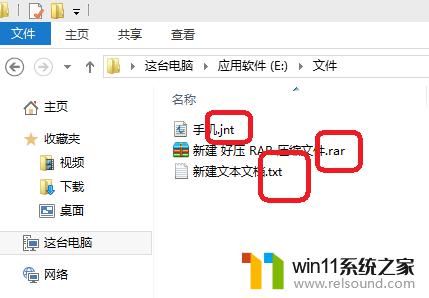
以上就是win10显示文件扩展名的设置方法的全部内容,有遇到相同问题的用户可参考本文中介绍的步骤来进行修复,希望能够对大家有所帮助。















